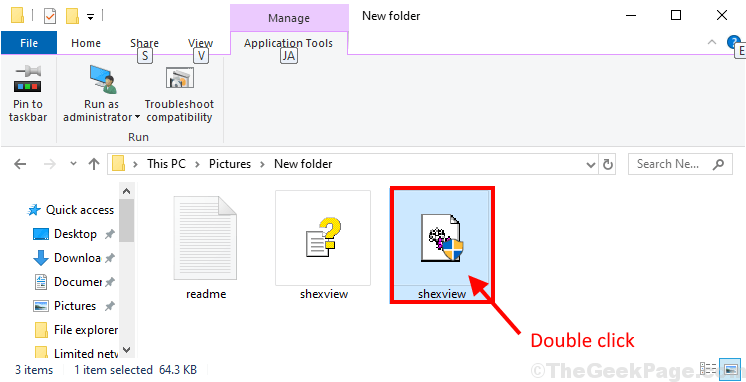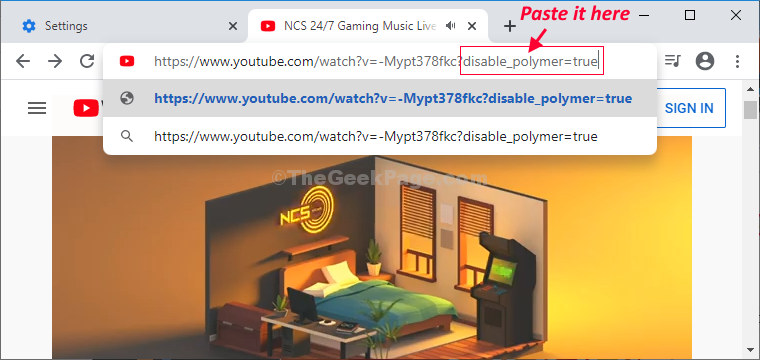이 소프트웨어는 드라이버를 계속 실행하여 일반적인 컴퓨터 오류 및 하드웨어 오류로부터 안전하게 보호합니다. 간단한 3 단계로 모든 드라이버를 확인하세요.
- DriverFix 다운로드 (확인 된 다운로드 파일).
- 딸깍 하는 소리 스캔 시작 문제가있는 모든 드라이버를 찾습니다.
- 딸깍 하는 소리 드라이버 업데이트 새 버전을 얻고 시스템 오작동을 방지합니다.
- DriverFix가 다운로드되었습니다. 0 이번 달 독자.
Enterprise Office 365 버전은 IRM (Information Rights Management) 기능과 함께 제공됩니다. 그것은 사용자가 할 수 있습니다 데이터 보안 제어 권한이없는 사용자가 문서를 인쇄하지 못하도록합니다. 그러나 때때로 IRM을 설정하는 동안 정보 권한 관리를 위해 컴퓨터 구성 창이 진행되지 않고 멈출 수 있습니다.
정보 권한 관리 멈춤 문제에 대한 컴퓨터 구성은 일반적이지 않지만 드물지 않습니다. 이 문제로 인해 문제가 발생하는 경우 Windows에서 IRM 구성 멈춤 문제를 해결하는 방법은 다음과 같습니다.
정보 권한 관리를 위해 컴퓨터를 구성하는 문제 수정
1. Microsoft Office Apps에서 로그 아웃
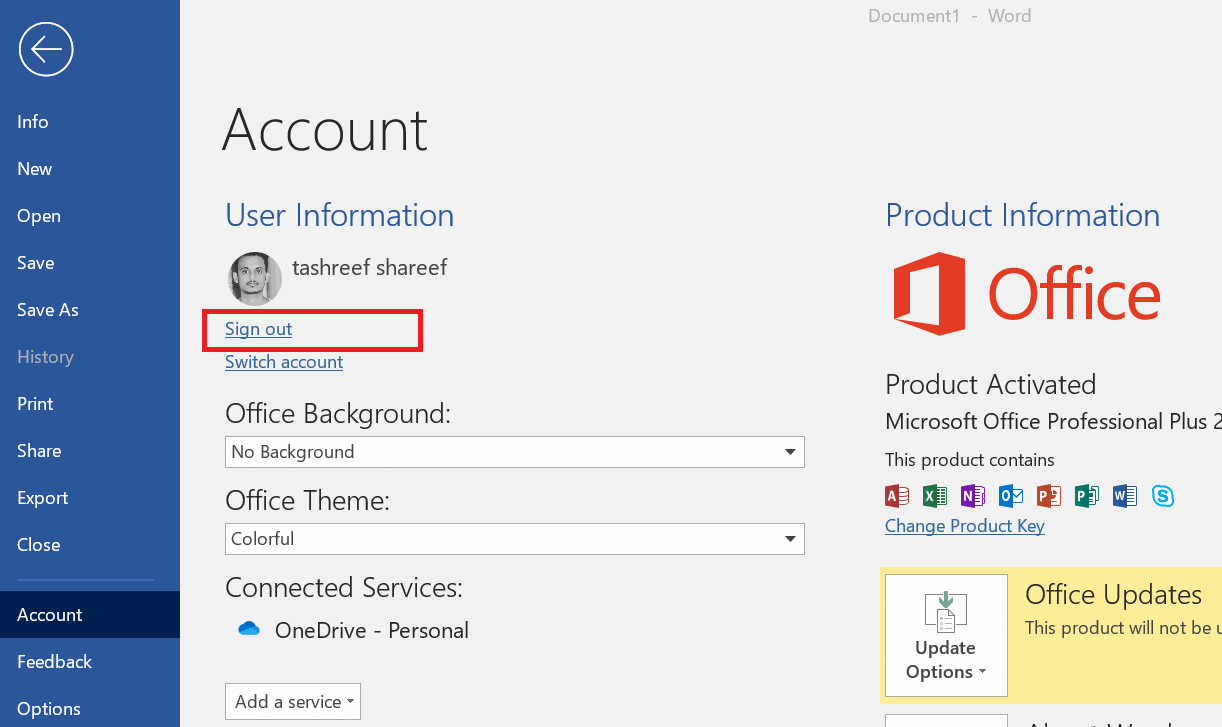
- Office 365 사용자가 정보 권한 관리 문제를 해결하는 데 도움이 된 해결 방법 중 하나는 Office 365 앱에서 로그 아웃하는 것입니다.
- 따라서 Skype, Outlook 등을 포함한 모든 Microsoft Office 365 앱에서 로그 아웃하십시오.
- Microsoft Word를 시작하고 Word 앱에서도 로그 아웃해야합니다.
- Word 앱을 닫았다가 다시 시작합니다. 로그인 버튼을 클릭하고 Office 365 계정에 로그인합니다.
- 이제 IRM을 다시 구성하고 다시 중단되는지 확인하십시오.
Microsoft는 Office 365 사용자에게 2TB OneDrive 저장소 옵션을 제공합니다.
2. Office 365 문제 해결사 실행
- Microsoft Office 앱에는 기본 제공 문제 해결사가 함께 제공됩니다. 문제 해결사는 Office 앱의 모든 문제를 스캔하여 수정할 수 있습니다.
- 프레스 Windows 키 + R 열기 위해 운영.
- control을 입력하고 누르십시오. 확인 제어판을 엽니 다.
- 제어판에서 프로그램> 프로그램 및 기능.
- Microsoft Office 버전을 선택하고 변화.
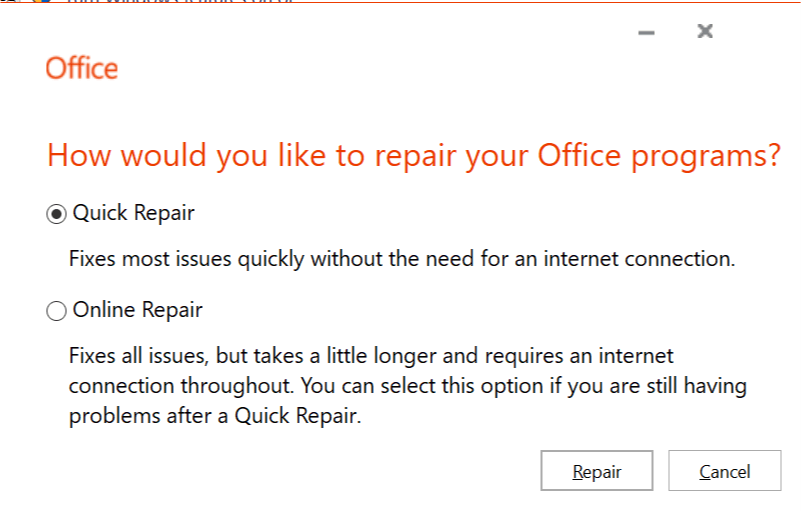
- 수리 창이 나타납니다. 여기에 두 가지 옵션이 있습니다.
빠른 수리 – 먼저 빠른 복구 옵션을 선택합니다. Microsoft Office 시스템 파일의 일반적인 문제를 확인하고 인터넷 없이도 문제를 해결합니다.
온라인 수리 – 문제가 지속되면 온라인 복구 옵션을 시도하십시오. 이것은 고급 복구 옵션이지만 서버에 연결하고 오류에 대한 수정 사항을 찾으려면 인터넷이 필요합니다. - Microsoft Office 수정이 완료되면 문제 해결사를 닫습니다.
- Word 앱을 다시 시작하고 로그인하고 정보 권한 관리 구성을위한 컴퓨터 구성이 여전히 멈춰 있는지 확인합니다.
3. 인증 문제 확인
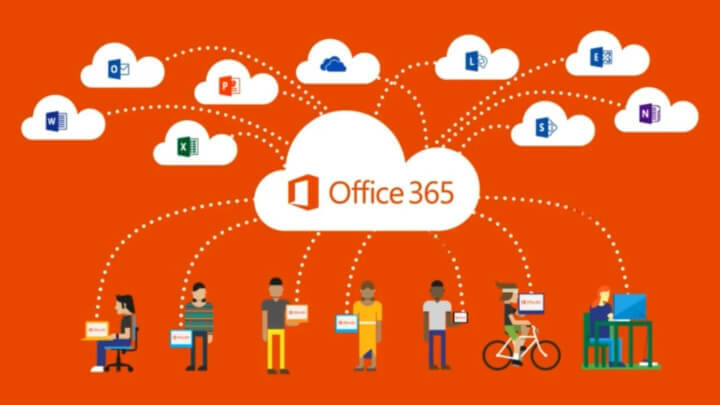
- Information Right Management 구성에 대한 컴퓨터 구성이 중단 된 Office 앱을 엽니 다.
- 클릭 파일 선택 로그 아웃.
- 클릭 기호 다시.
- IRM 액세스 권한을 부여 할 사용자의 전자 메일을 입력합니다.
- 조직에서이 설치를 제어 할 것인지 묻는 새 대화 상자가 나타납니다.
- 딸깍 하는 소리 예.
- 이제 IRM을 구성하고 구성 프로세스가 진행되는지 확인하십시오.
Office 365에 대한 정보 권한 관리를 설정하려면 관리자 권한이 있어야합니다. 그렇지 않은 경우 관리자에게 필요한 사항을 변경하고 IRM for Office를 설정하도록 요청하십시오. 이렇게하면 Office 365에서 정보 권한 관리 구성 멈춤 문제에 대한 컴퓨터 구성을 해결하는 데 도움이됩니다.
당신이 좋아할 수있는 관련 이야기 :
- Office 365를 사용하면 Microsoft와 공유하는 데이터를보다 효과적으로 제어 할 수 있습니다.
- 이 도구는 Office 365 및 Outlook 기술 문제를 해결합니다.
- 이제 가상 환경에서 Office 앱을 더 쉽게 사용할 수 있습니다.